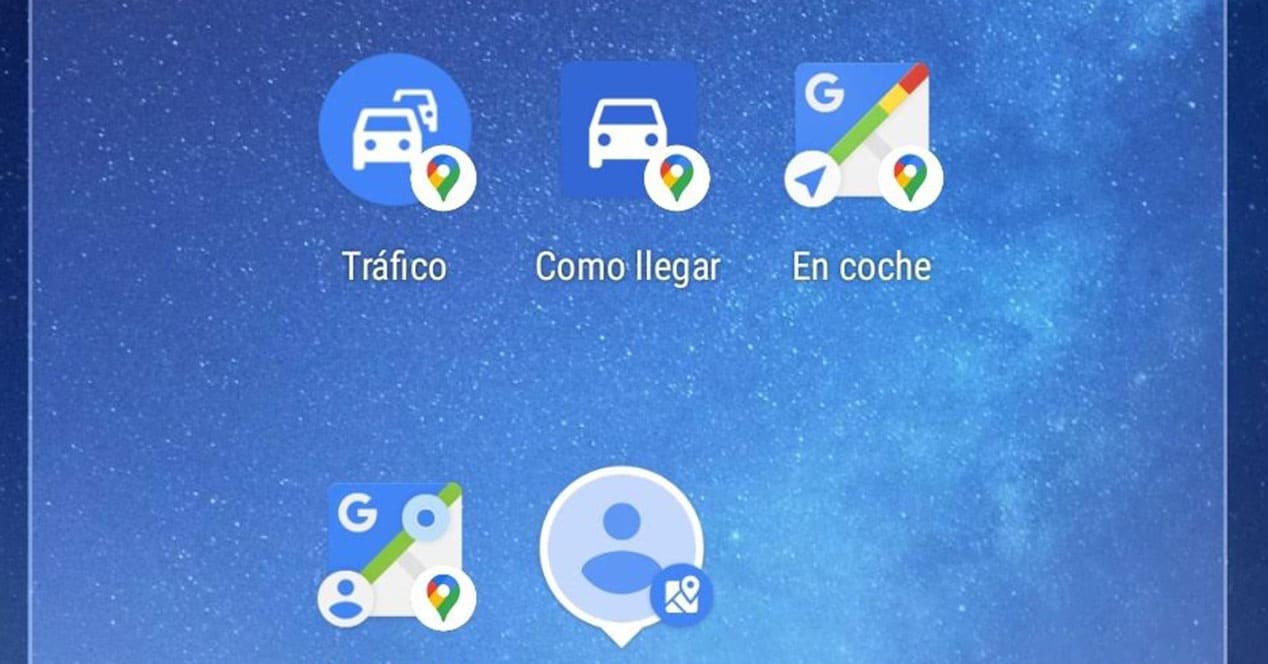
Google Maps har mange funksjoner som det har implementert på mobile enheter. Funksjoner som gjør applikasjonen mer nyttig, og fungerer som noe mer enn en enkel navigator for å gå fra en destinasjon til en annen. Aktiver Google Maps-widgets er en god ressurs for å få mest mulig ut av dette verktøyet.
De er widgets som ikke har vært i Google Maps fra begynnelsen, men som har blitt lagt til over tid. Ankomsten til tjenesten har falt sammen med utviklingen av nye funksjoner implementert i mobilnettleseren. La oss se hva de er til for og hva hver enkelt består av.
Slik aktiverer du Google Maps-widgets på Android
Det er ikke et komplisert selskap å aktivere Google Maps-widgetene, mer enn noe annet fordi det er en prosess som vi allerede har gjort en million ganger med andre applikasjoner eller snarveier. Operasjonen er ikke noe mer enn å komme raskere til et bestemt alternativ på Google Maps, som om det var en snarvei. Det tilsvarer imidlertid i utgangspunktet å gå inn i appen, men med færre mellomtrinn.
For å aktivere dem må vi ganske enkelt holde oss på skrivebordet til terminalen og trykke lenge på skjermen. Deretter vises noen tilganger i den nedre delen av den. En av dem er «Widgets», som er den som interesserer oss. Derfra har vi en hel liste over widgets relatert til alle applikasjonene som er installert i terminalen. De er ordnet i alfabetisk rekkefølge, så det er ikke vanskelig å finne Google Maps-delen.
Vi holder nede widgeten og drar den til stedet du vil ha på skrivebordet. Tilgangen vil bli generert, hvorav noen forblir som den er i grensesnittet, mens andre åpner appen automatisk, etter å ha sluppet widgeten på skrivebordet. Vi må kommentere at Google Maps for øyeblikket har fem widgets på Android.
Alle mobilnettleserwidgeter
Blant disse fem tilgangene har hver en annen funksjon, som vi skal forklare på en utvidet måte nedenfor. Vi vil vise hva hver enkelt er for, for å få mer ut av Google-nettleseren i mobilversjonen.
Hvordan komme seg dit
Widgeten Hvordan komme seg dit Det er en av de mest interessante, siden den lar deg tilpasse den mer enn andre. Etter at du har valgt det, vises et valgvindu der du må velge rutemål, transportmåte og tilleggsmuligheter, som om du vil unngå bompenger eller ferger.
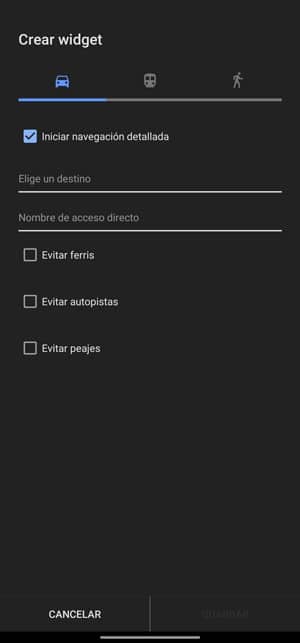
Etter å ha opprettet widgeten, trykker du på den ruten åpnes direkte i Google Maps, fra gjeldende sted og med transportmidlene du vil velge (bil, motorsykkel, offentlig transport eller til fots). Du kan opprette så mange tilganger til forskjellige ruter du vil, for å ha en rask måte å starte en rute til favorittstedene dine på.
Del beliggenhet
En av de mest kjente funksjonene for oss, siden det er noe vi gjør konstant på WhatsApp og på andre sosiale nettverk. Del plassering er en widget som du kan gjøre nettopp det med, del posisjonen din i sanntid med andre mennesker. Denne widgeten har ingen alternativer, snarere fungerer den mer som en rask tilgang til posisjonsdelingsfunksjonen.

Widgeten tilsvarer å åpne Google Maps, trykke på profilbildeikonet og gå inn Del beliggenhet. Hvis du ikke deler posisjonen din med noen, kan du gjøre det ved å trykke Del beliggenhet og deretter velge med hvem, om de er kontakter fra Google Maps eller i andre applikasjoner. Husk at for dette må du ha GPS aktivert, et element som ikke alltid er aktivert, men som er avgjørende for denne oppgaven med å dele posisjonen.
Kjøremodus
I tillegg til å kunne lage hovedmålet med Google Maps, som er å etablere ruter fra et sted A til et sted B, er det i nettleseren mulig å aktivere kjøremodus, som fungerer som en GPS uten en spesifikk overskrift (selv om du også enkelt kan legge den til). På denne måten vil du kunne se veien dit vi skal, gatene, trafikkforholdene eller nærliggende severdigheter, samt mulige arbeider eller blokkerte gater. Alt dette uten å ha indikasjoner, i prinsippet.
Da Google introduserte kjøremodus, var det like enkelt å bruke det som å bruke den flytende Go-knappen, selv om den knappen er endret til rutevelgeren. En ny startmodus kjøremodus det er med widgeten. I stedet for å måtte gå til fanen Utforsk fra bunnmenyen og klikk på knappen IR som vises i blått nederst til høyre på kartet, vil det kun være nødvendig å velge denne snarveien.
Trafikk i nærheten
Hver gang finner vi flere kjøretøy og flere trafikkork. Hvis du har det travelt og vil se trafikken på Google Maps, trenger du bare å aktivere laget for det, slik at det vises over på kartet. Det er den lange veien, men Google Maps har en lang vei å gå likevel. spesifikk seksjon for trafikk, med kort med trafikkork i området.
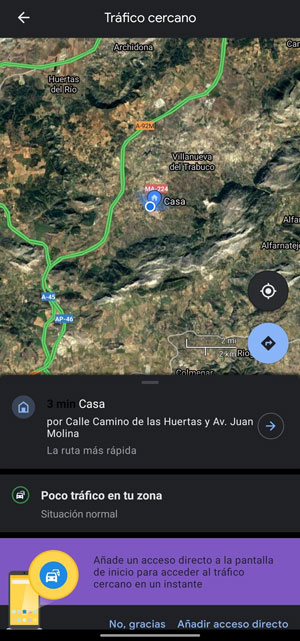
Etter de siste redesignene av Google Maps er denne delen praktisk talt skjult, men du kan fortsette å få tilgang til den via widgeten. Alternativet til Trafikk i nærheten den lar oss også starte kjøremodus for å få trafikkdata mens vi kjører.
Vennens plassering
Endelig har vi Friend Location, en widget der du kan legg til i en av Google-kontaktene dine. Hvis du trykker på den, åpnes og vises posisjonen deres på Google Maps, så lenge personen allerede deler sanntidsposisjonen sin med deg.
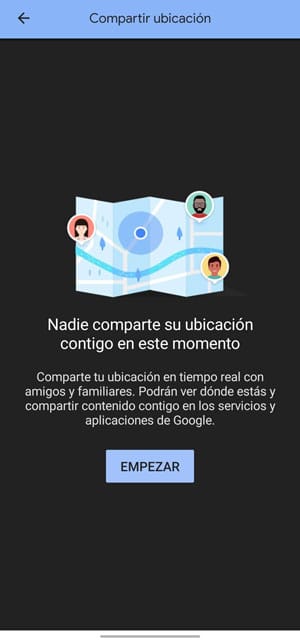
Hvis den personen ikke deler posisjonen sin med deg, fra denne widgeten du kan be ham om å gjøre det. De vil motta et varsel om at du har bedt dem om å dele plasseringen, og hvis de godtar, vil du se hvor den er på kartet. Det er noe vi kan gjøre nesten fra hvilken som helst app, men uten tvil har den en mye enklere prosess som lar oss dele den til enhver applikasjon.
Det er jeniale